
Obsah
- Odstrániť históriu prehliadača Windows 10 v aplikácii Microsoft Edge
- Zmazať históriu prehliadača Windows 10 v programe Internet Explorer
- Razer Blade Stealth - $ 1.499.99
V súčasnosti je vaša história prehliadania podobná vašej stope na internete. Každý moderný webový prehliadač, od prehliadača Google Chrome až po Internet Explorer od spoločnosti Microsoft, umožňuje používateľom vrátiť sa na lokalitu, ku ktorej boli v nedávnej minulosti. Tieto histórie sú zabudované, pretože mnohí používatelia často navštevujú rovnaké webové stránky. Čo ak nechcete, aby si počítač pamätal na stránky, ktoré navštevujete? Čo ak chcete odstrániť históriu prehliadača Windows 10? Je to veľmi jednoduché.

Prečítajte si: Najlepšie Windows 10 Browser: Edge vs Chrome
História prehliadača je len dlhý zoznam stránok, ktoré ste navštívili, zvyčajne v chronologickom poradí. Internet Explorer aj Microsoft Edge sledujú históriu prehľadávača na viacerých zariadeniach pre jednoduché používanie.
Tu je postup na odstránenie histórie prehliadača Windows 10 v aplikácii Microsoft Edge a Microsoft Internet Explorer.
Odstrániť históriu prehliadača Windows 10 v aplikácii Microsoft Edge
Stlačte kláves Windows na klávesnici alebo tlačidlo Windows na paneli úloh a otvorte okno Úvodná ponuka.

Nájsť Microsoft Edge aplikácie vo vašom zozname nainštalovaných aplikácií. Je pravdepodobné, že je pripútaný k ponuke Štart, ako je to v našom príklade. Môžete tiež klepnúť na tlačidlo alebo naň kliknúť Všetky aplikácie a vyberte zo zoznamu aplikácií a programov, ktoré máte nainštalované v počítači, položku Microsoft Edge.

Používatelia Windows 10 tabliet a 2-v-1s by si mali uvedomiť, že ich úvodná obrazovka môže vyzerať trochu odlišne od toho, čo je uvedené vyššie. Mali by ťuknúť alebo kliknúť na tlačidlo Menu v ľavom hornom rohu displeja a potom zvoliť Všetky aplikácie. Microsoft Edge by mal byť na zozname.
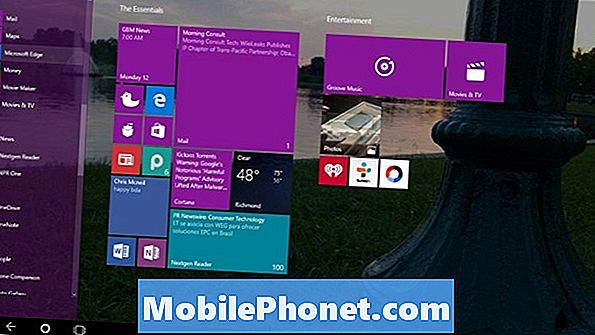
Kliknite alebo kliknite na … na paneli s nástrojmi na pravej strane. Toto tlačidlo otvorí rozbaľovaciu ponuku, ktorá skrýva množstvo možností pre skúsenejších používateľov, ktorí chcú vylepšiť prehliadač.

vybrať nastavenie z rozbaľovacej ponuky.
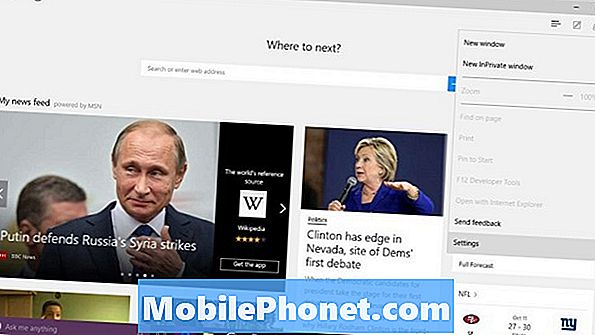
Vyhľadajte možnosť Vymazať údaje prehliadania. Ťuknite alebo kliknite na tlačidlo označené Vyberte položku Čo vymazať.

Z tejto ponuky sa môžete rozhodnúť, aký obsah chcete odstrániť. V predvolenom nastavení je vybratá história prehliadača, súbory cookie a uložené webové stránky a súbory uložené v pamäti cache. Ak chcete odstrániť históriu prehliadača, ale ponechať prihlasovacie údaje a iné histórie, uistite sa, že je vybratá len možnosť História prehľadávania.

Nakoniec je na vás, čo chcete odstrániť. Ak ste používali Microsoft Edge ako spôsob, ako sledovať všetky vaše prihlasovacie údaje, nebudem odstraňovať heslá.
Keď ste urobili výber, klepnite na alebo kliknite na Jasný.
Zmazať históriu prehliadača Windows 10 v programe Internet Explorer
Otvorte program Internet Explorer z ponuky Štart alebo obrazovky Štart. Ak ju nevidíte, vyberte položku Všetky aplikácie a pozrite sa na to pod Windows príslušenstvo.
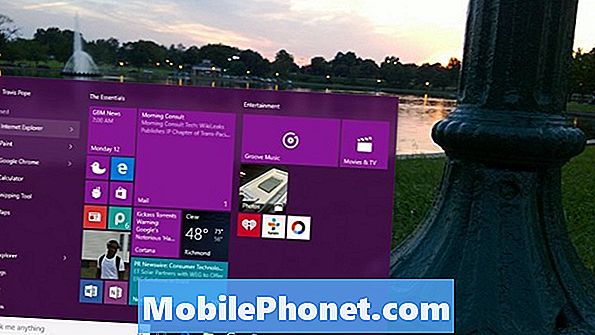
Teraz klepnite na alebo kliknite na nastavenie v ponuke Štart. Otvorí sa rozbaľovacia ponuka s množstvom možností.

Ťuknite alebo kliknite na Možnosti internetu.

Tretia časť z hornej časti menu Možnosti Internetu je Prehladavat historiu, Je to jediné miesto, kde program Internet Explorer zachováva nastavenia pre celý obsah.
Kliknite alebo kliknite na Odstrániť ... Tlačidlo. Začiarknite políčko Odstrániť históriu prehľadávania vľavo od tohto tlačidla. Ak tak urobíte, program Internet Explorer zmaže vašu históriu pri každom odchode, čo môže byť frustrujúce.
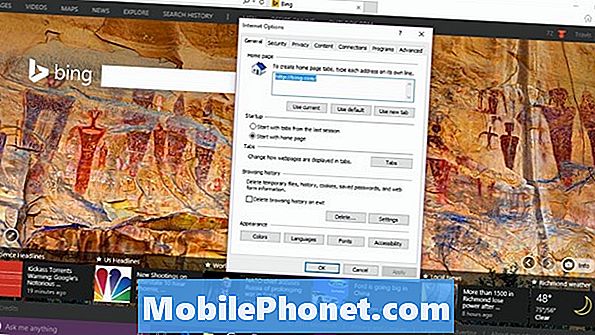
Začiarknite políčko vedľa celého obsahu, ktorý chcete odstrániť. Rôzne možnosti sú rovnaké ako Microsoft Edge. Pravdepodobne budete chcieť držať krok s odstraňovaním hesiel, ak ich používate namiesto programu Internet Explorer namiesto ich zapamätania.
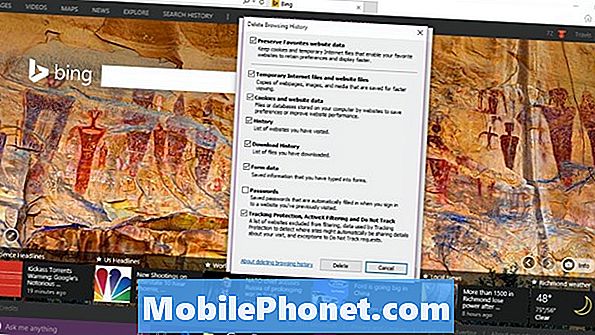
To je všetko. Veľa šťastia vymazanie histórie prehliadača Windows 10. Všetko povedané, veci by mali ísť pomerne ľahko, pretože existuje len jeden spôsob, ako odstrániť históriu pre každý prehliadač.
Všimnite si, že Windows 10 synchronizuje históriu prehliadača medzi zariadeniami. Práve preto, že tu odstránite históriu prehliadača, neznamená to, že je to z iného zariadenia, s ktorým ste sa prihlásili na svoj účet Microsoft.
6 Najlepšie Windows 10 notebooky v roku 2018








